MySQL是一个开放源码的小型关系型数据库管理系统,目前MySQL被广泛地应用在Internet上的中小型网站中。由于其体积小、速度快、总体拥有成本低,尤其是开放源码这一特点,许多中小型网站为了降低网站总体拥有成本而选择了MySQL作为网站数据库。但对于刚接触MySQL数据库服务器的朋友来说,可能会感到陌生,不知所错,所以下面是博主整理的MySQL 5.6版本的安装步骤和图解教程,以及安装完成后在DOS命令窗口中检验数据库是否可用,以便帮助更多的人能够更好的掌握此数据库管理系统的操作。
1、点击下载好的安装文件,出现下面的界面。

2、点击图下图红框中的Install MySQL Products 进入安装界面。
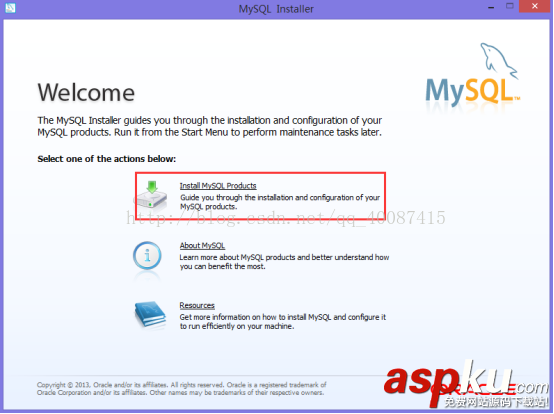
3、勾选I accept the license terms 点击Next
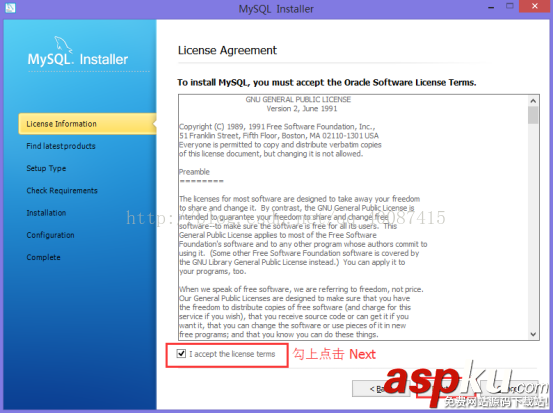
4、Find latest products 检查是否有新版本,可以忽略,直接勾选下方红框,然后点击Next
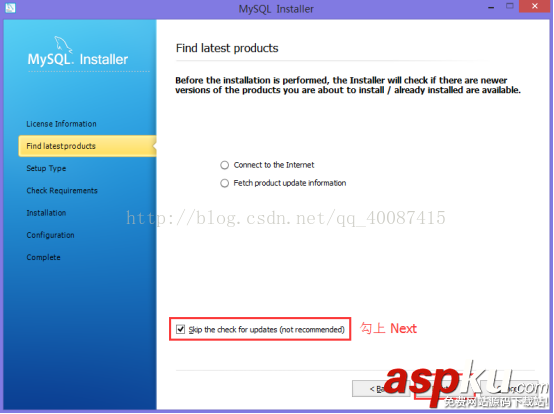
5、设置,默认选择第一个Develeloper Default。Installation Path安装路径和Data Path 数据文件路径可以使用默认路径,也可自行修改。
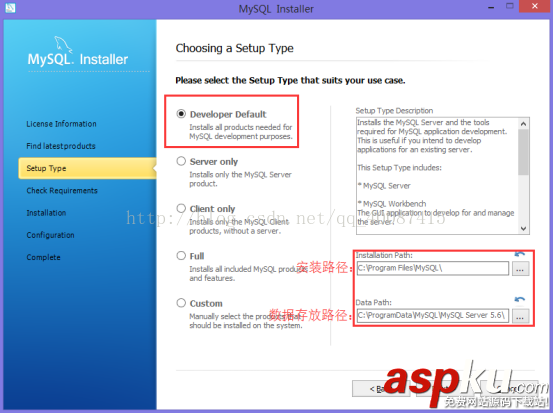
6、进入安装前环境验证,加载完后点击Execute
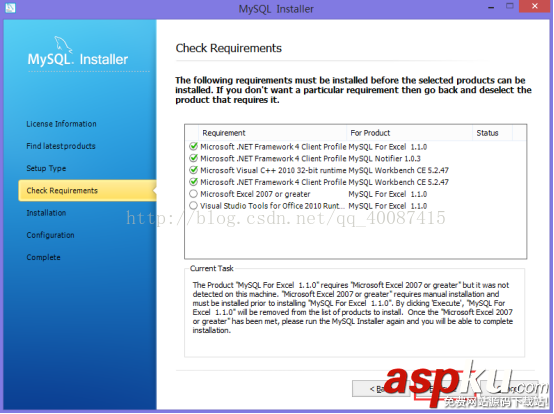
7、程序检测完毕,点击Next

8、点击Excute执行,等待下载完毕!网络不好就稍耐心等待...

9、全部下载完毕,点击Next
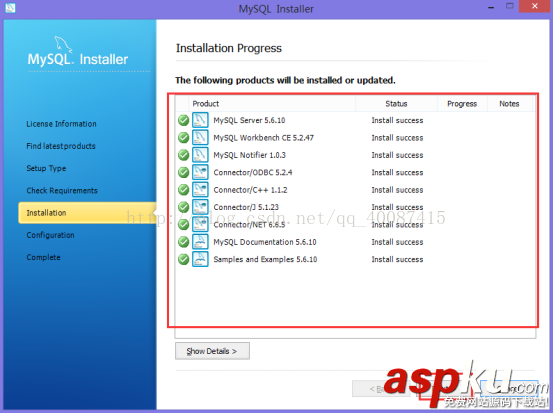
10、继续点击下一步Next
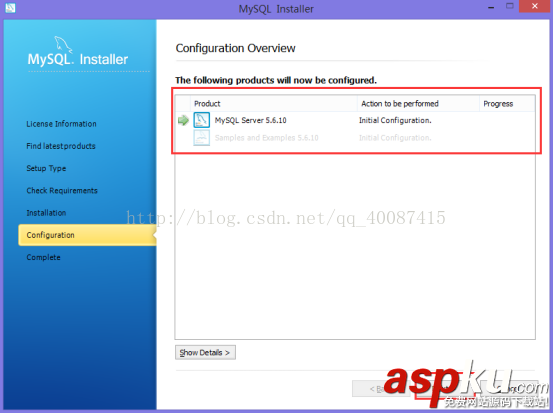
11、如图,勾选后点击Next
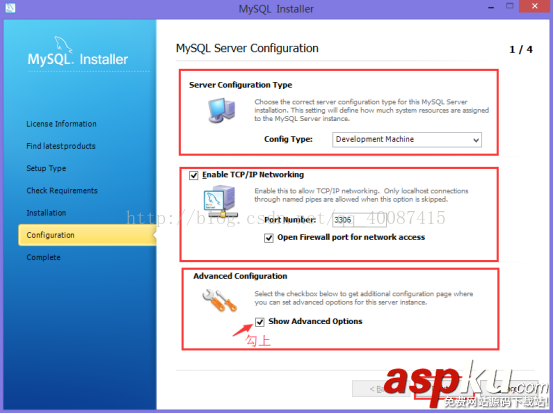
12、设置密码,如下图上边的Root Account Password 一栏,MySQL Root Password:输入密码,Repeat Password:重复密码。
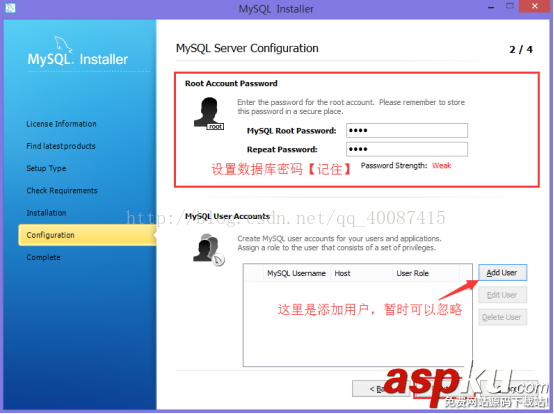
13、如下图,MySQL服务配置,Start the MySQL Server at Systen Startup 是开机的时候是否自动启动MySQL服务,一般为了节省资源我们设为手动,即把对勾取消掉,使用数据库的时候在 右击-->我的电脑-->管理-->服务和应用程序-->服务 中开启就OK.
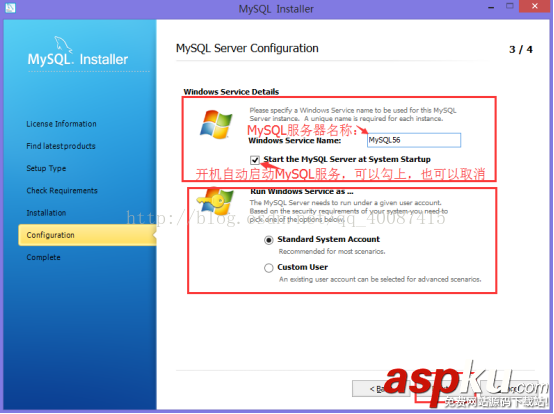
14、如图所示,可取消对勾,点击Next
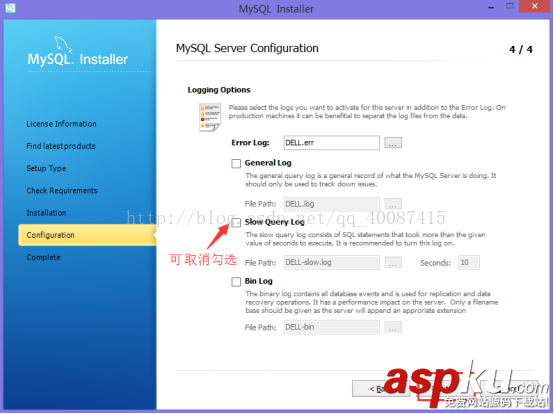
15、点击Next

16、继续点击Next
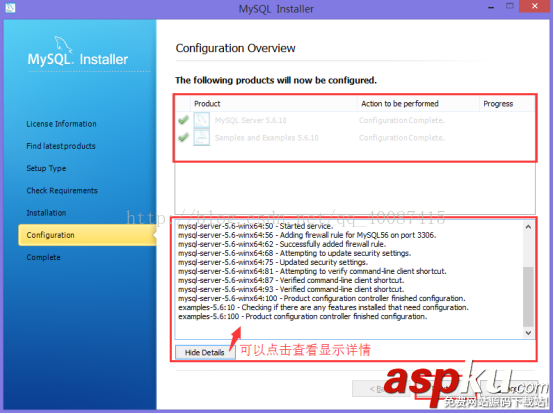
17、点击Finish完成
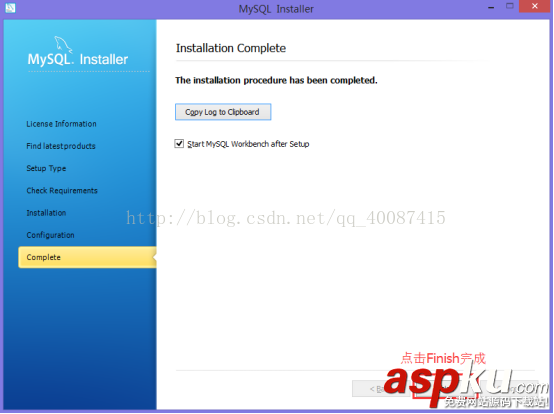
以上安装完成后,我们校来校验一下安装的MySQL数据库是否可用:
1、快捷键Windows+R打开命令窗口,如下图:
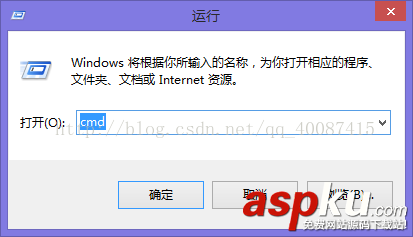
2、输入cmd确定,进入DOS命令窗口,找到安装MySQL文件夹下的bin目录,接着cd C:/Program Files/MySQL/MySQL/MySQL Server 5.6/bin 回车,进入到MySQL安装的bin目录中。
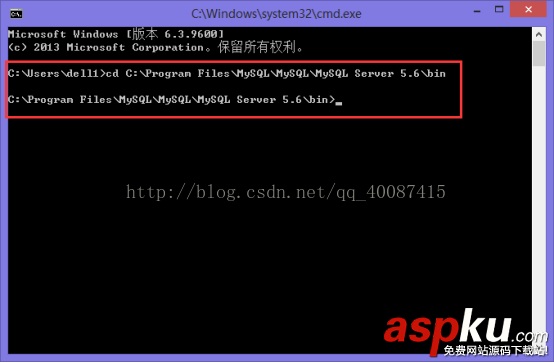
3、输入mysql -hlocalhost -uroot -p 回车,其次再输入安装时设置的密码。
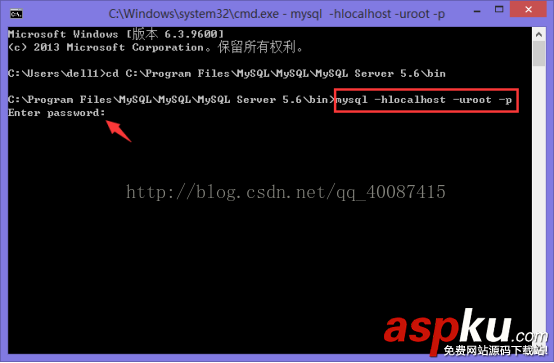
4、显示如下图所示,表示已成功连接MySQL数据库。
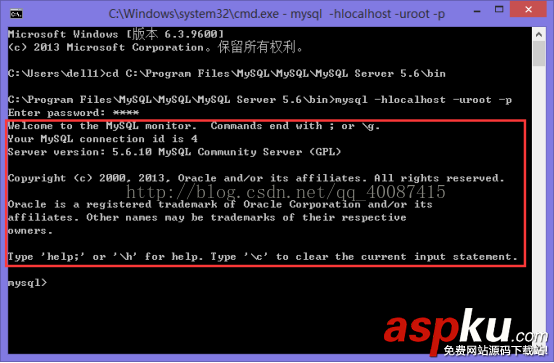
5、输入show databases; (MySQL语句必须以分号结尾),显示数据库。

6、数据库检验完成,输入exit 回车,即可退出数据库。
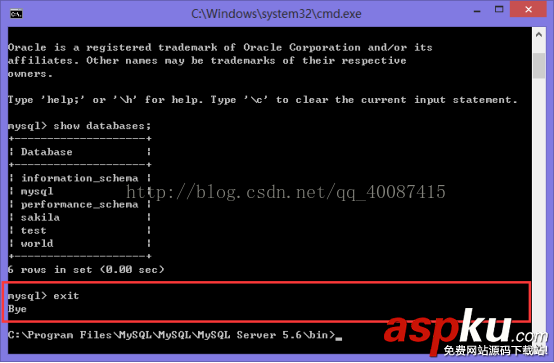
7、再次输入exit 即可关闭DOS命令窗口。
如果使用MySQL图形化工具时,打开图形化工具,点击连接,输入密码,连接MySQL数据库就OK了。
以上就是本文的全部内容,希望对大家的学习有所帮助,也希望大家多多支持VeVb武林网。
新闻热点
疑难解答